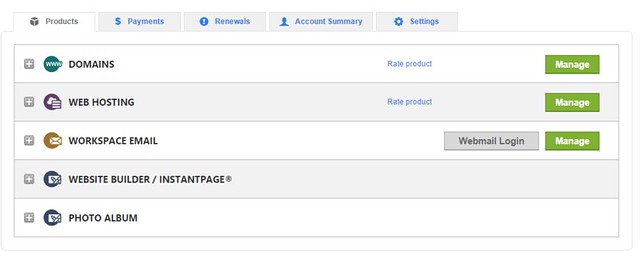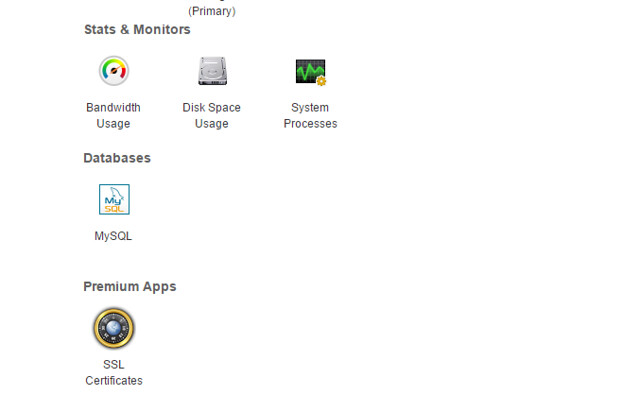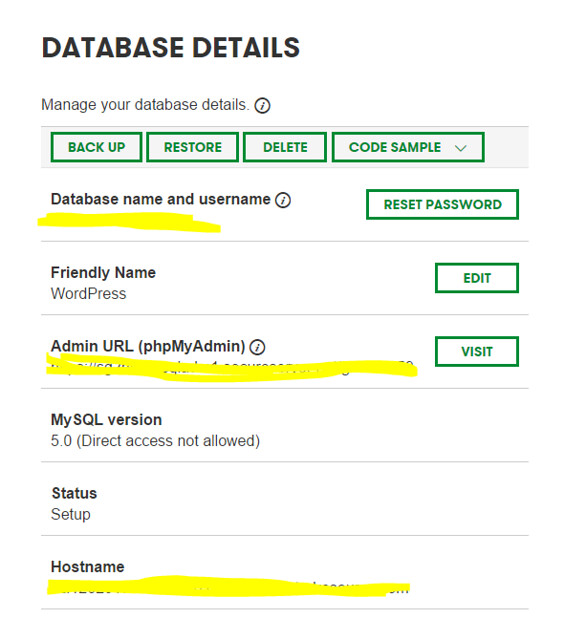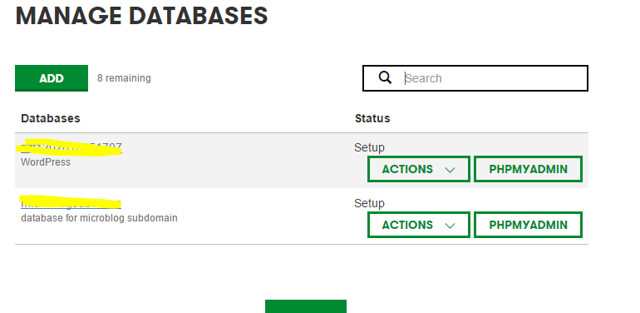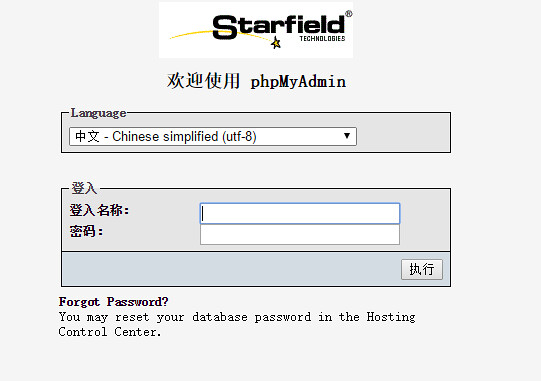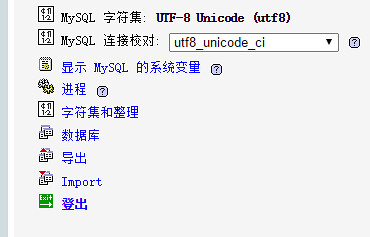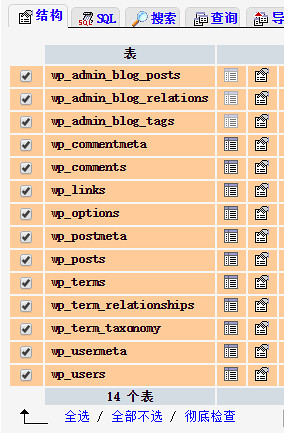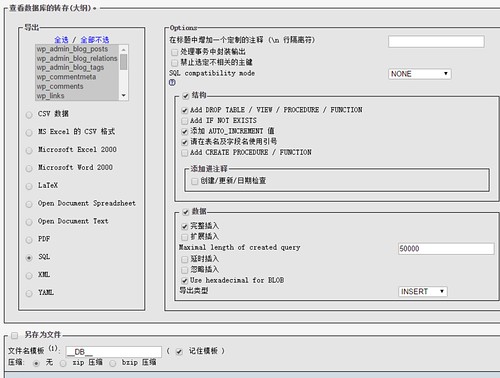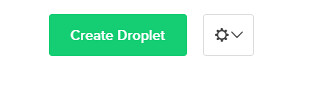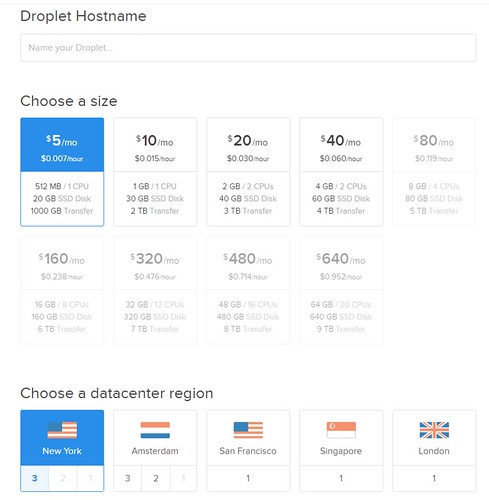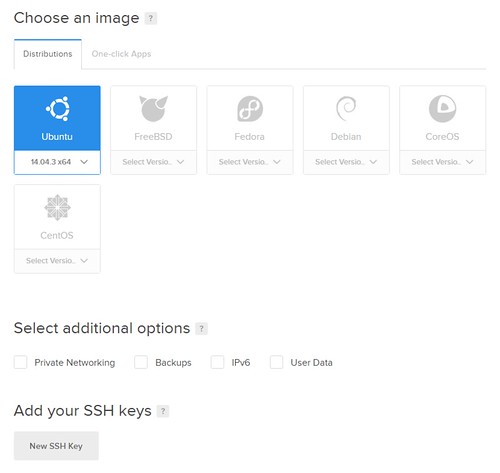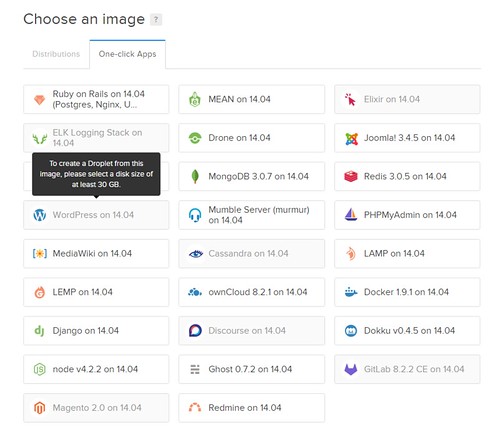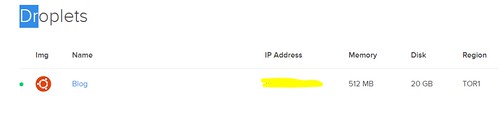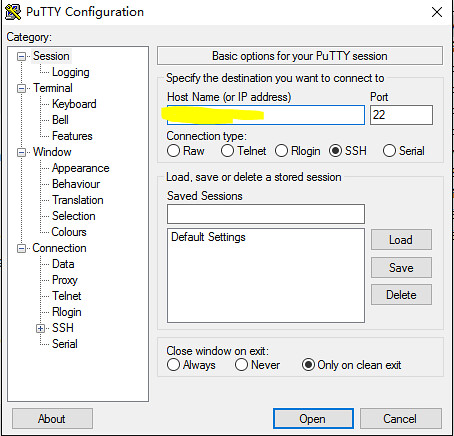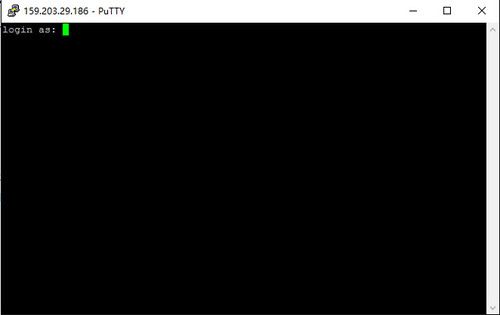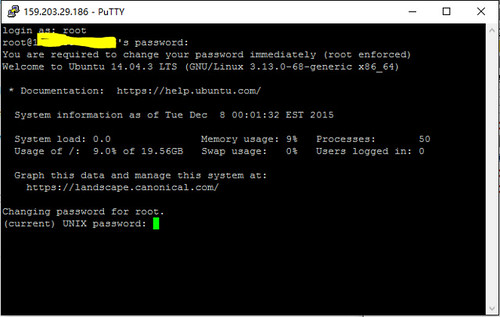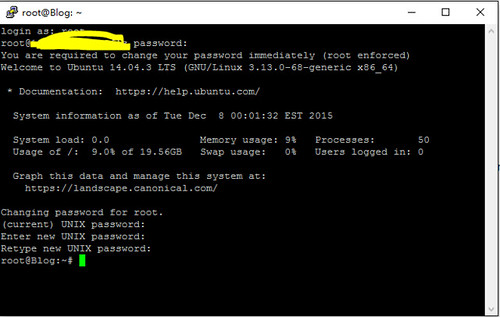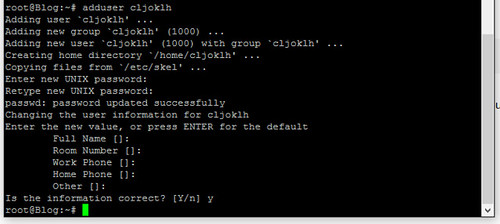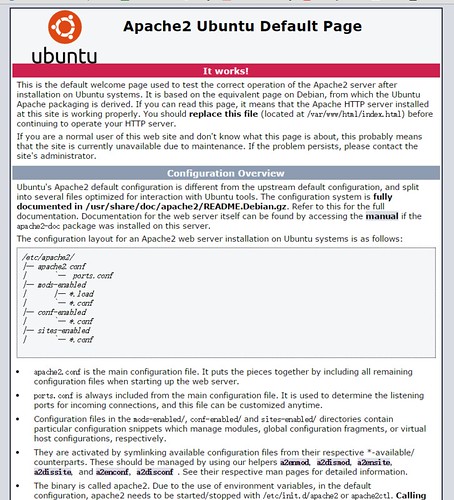持续更新中……
登陆GoDaddy,选择Web Hosting
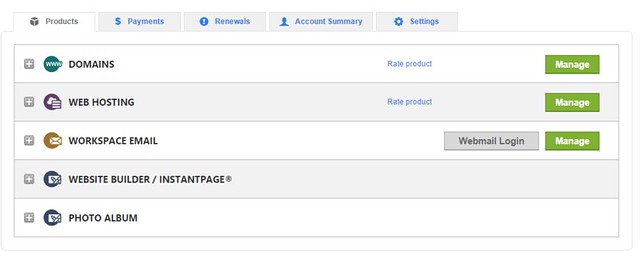
选择MySQL
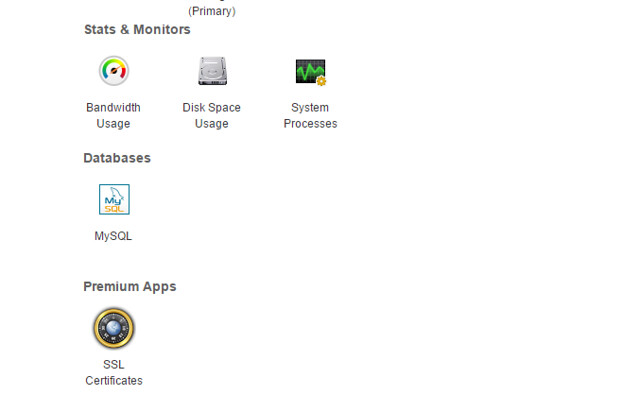
选择数据库的Details可以看到数据库的用户名
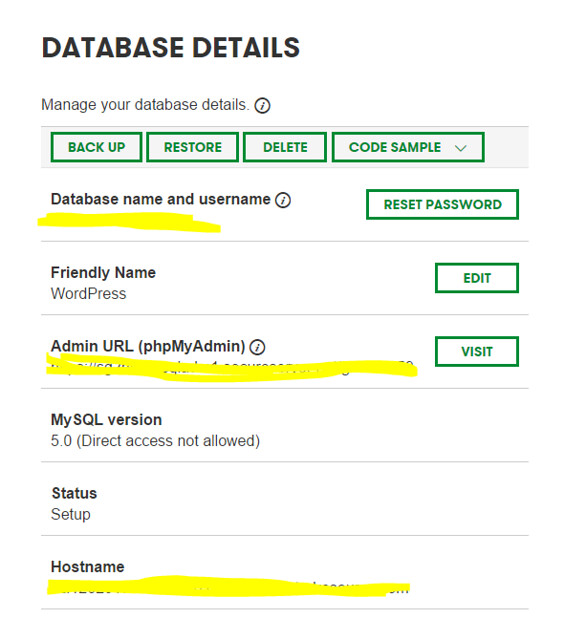
点击PHPMYADMIN
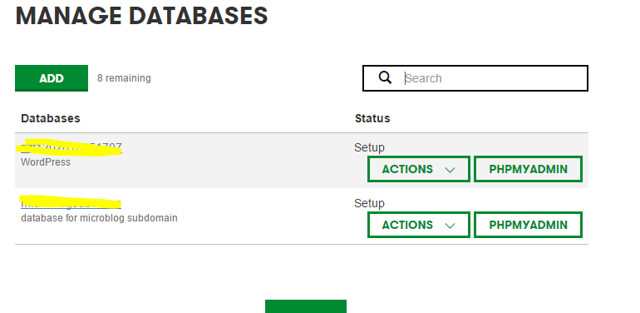
输入数据库的用户名和密码
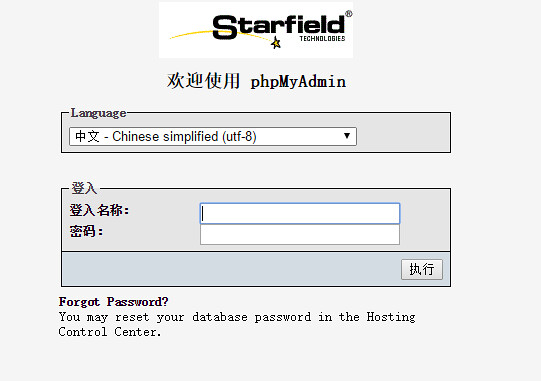
点击数据库
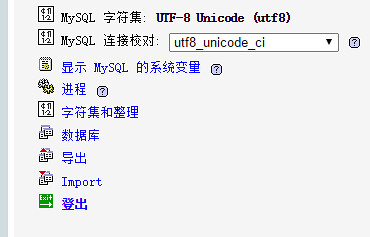
选择你的数据库,选择所有WP_开头的表
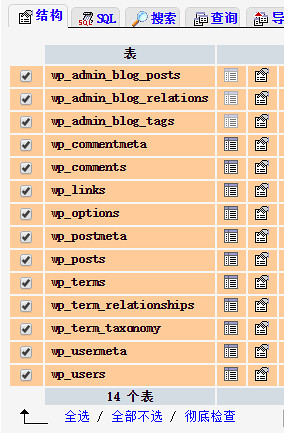
点击导出,按照图中的选项,导出数据库
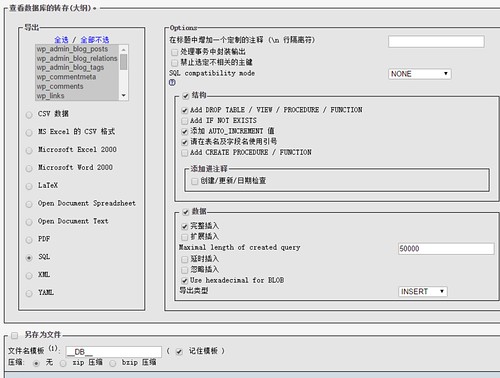
数据库的备份参考Wordpress的官方方法:https://codex.wordpress.org/Backing_Up_Your_Database
至此我们已经成功导出数据库了
下面进入Digital Ocean安装Wordpress
注册账户并充值后,点击CREATE DROPLET
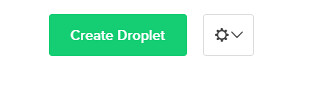
输入Droplet名字,选择付费方案,这里我选择最便宜的5刀每月,选择服务器的地理位置
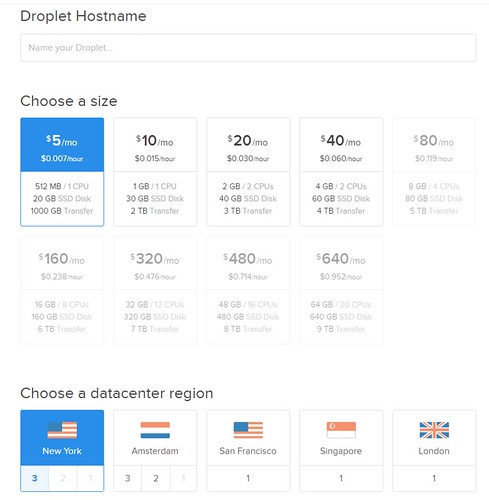
选择操作系统,我选择的是Ubuntu 14.04
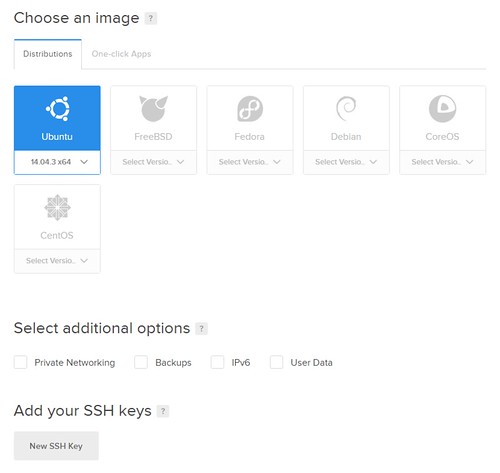
当然对于10刀以上的方案,是有自动安装好的WORDPRESS可用的,我们就需要手动安装了
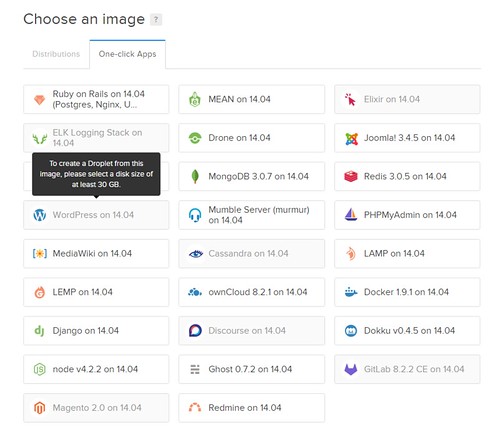
等一会我们的服务器就已经设置好了
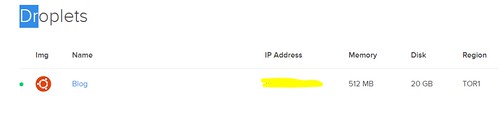
下面是远程连接服务器,参考这篇文章:https://www.digitalocean.com/community/tutorials/how-to-connect-to-your-droplet-with-ssh
下载PUTTY:http://www.chiark.greenend.org.uk/~sgtatham/putty/download.html
双击打开PUTTY
输入服务器的IP地址,点击连接
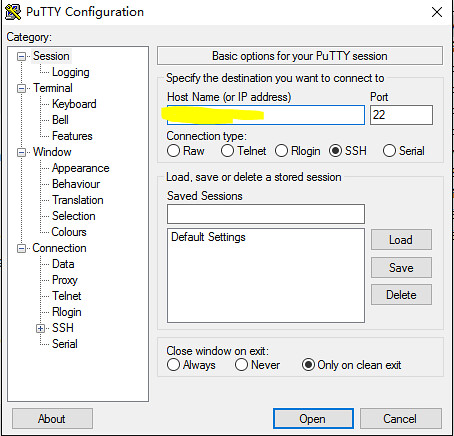
第一次登陆需要初始化
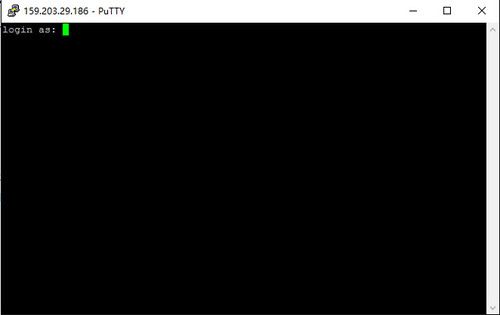
用户名是root,密码发到了注册的邮箱
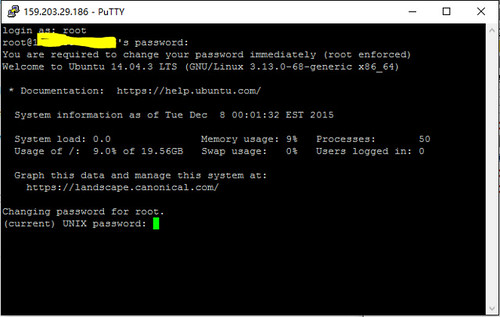
第一次登陆还需要修改密码
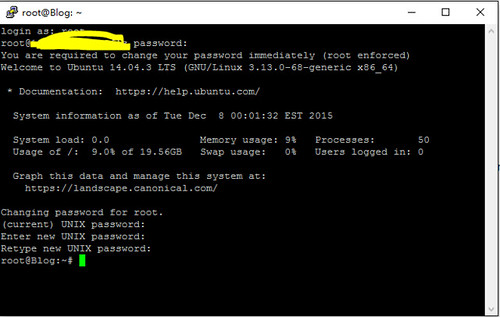
修改成功后就正式进入系统了
下面是初始化设置Ubuntu 14.04,参考了这篇文章:https://www.digitalocean.com/community/tutorials/initial-server-setup-with-ubuntu-14-04
首先是登陆,我们已经做好了,然后就是建立一个新用户
建立一个新用户 cljoklh,输入 adduser cljoklh
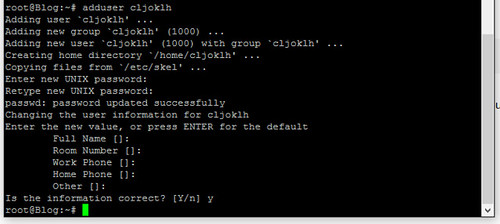
然后提示输入密码,再次确认密码,然后就是一些问题,不过我们可以按ENTER跳过,最后确认Y,回车即可
然后提升我们新建的用户cljoklh为管理员,就可以使用sudo的语句了

下面我们安装LAMP,参考这篇文章:https://www.digitalocean.com/community/tutorials/how-to-install-linux-apache-mysql-php-lamp-stack-on-ubuntu-14-04
非常简单,就是输入下面的语句:
sudo apt-get update
sudo apt-get install apache2
然后就可以从浏览器里面输入你的IP地址,就可以看见apache已经安装好了。
下一步是安装MYSQL
sudo apt-get install mysql-server php5-mysql
期间会问到密码,再次确认密码
为了更安全,运行下面的代码:
sudo mysql_install_db
sudo mysql_secure_installation
期间会被问到密码,问一些安全问题
下一步,安装PHP
sudo apt-get install php5 libapache2-mod-php5 php5-mcrypt
我们希望让apache先查找index.php,所以
sudo nano /etc/apache2/mods-enabled/dir.conf
进入这个文本文档,把index.php挪到最前面,像这样:
<IfModule mod_dir.c>
DirectoryIndex index.php index.html index.cgi index.pl index.xhtml index.htm
</IfModule>
然后退出,CTRL-X,Y,ENTER
重启apache
sudo service apache2 restart
下面测试一下php
sudo nano /var/www/html/info.php
建立了一个php文件,输入
<?php
phpinfo();
?>
CTRL-X, Y, ENTER 保存退出
浏览器里输入:http://你的IP地址/info.php
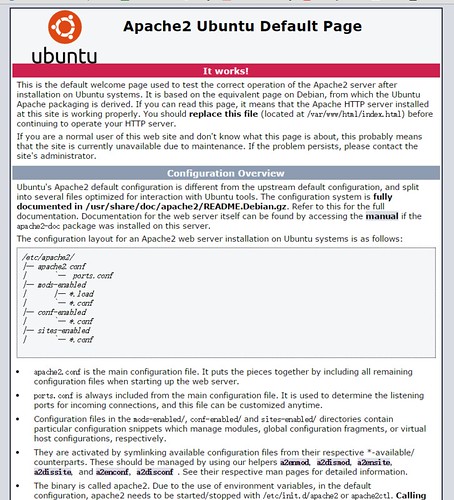
成功的话,说明PHP安装正常,然后删除这个文件:
sudo rm /var/www/html/info.php
下一步,我们可以安装wordpress了,参考这篇文章:https://www.digitalocean.com/community/tutorials/how-to-install-wordpress-on-ubuntu-14-04
登陆进入mysql,会问到之前设置的root密码
mysql -u root -p
建立一个数据库wordpress:
CREATE DATABASE wordpress;
建立一个新的用户名wordpressuser和密码password:
CREATE USER wordpressuser@localhost IDENTIFIED BY 'password';
将我们新建的用户和这个数据库连接:
GRANT ALL PRIVILEGES ON wordpress.* TO wordpressuser@localhost;
然后:
FLUSH PRIVILEGES;
exit
下一步,下载wordpress
cd ~
wget http://wordpress.org/latest.tar.gz
解压下载的文件:
tar xzvf latest.tar.gz
下载一些其他包:
sudo apt-get update
sudo apt-get install php5-gd libssh2-php
下面就是设置一下连接的数据库了:
cd ~/wordpress
cp wp-config-sample.php wp-config.php
nano wp-config.php
只要修改数据库名称,用户名和密码即可,保存退出
// ** MySQL settings - You can get this info from your web host ** //
/** The name of the database for WordPress */
define('DB_NAME', 'wordpress');
/** MySQL database username */
define('DB_USER', 'wordpressuser');
/** MySQL database password */
define('DB_PASSWORD', 'password');
下面拷贝wordpress安装文件到服务器文件夹下:
sudo rsync -avP ~/wordpress/ /var/www/html/
然后输入IP地址,就可以初始化wordpress了